- โปรแกรมฟรี EaseUS
- Data Recovery Wizard Free
- Todo Backup Free
- Partition Master Free
Table of Contents
![]() Related Posts
Related Posts
ฉันสามารถดูไฟล์ QuickTime หลายไฟล์บน MacBook Pro จอเรตินาที่ใช้ Sierra 10.12.6 บน Apple TV ได้ และเสียงก็ดีมาก แต่ไฟล์บางไฟล์แสดงอาการดังต่อไปนี้: ใน Quicktime ให้คลิก Apple TV / Airplay บนทีวี มีวิดีโอแต่ไม่มีเสียง (บนทีวีหรือแล็ปท็อป) ฉันเลือก Apple TV เป็นเอาต์พุตโดยคลิกปุ่ม Sound Pref Pane หลังจากผ่านไปครู่หนึ่ง วิดีโอก็จะกลับมาที่แล็ปท็อป และ Apple TV ก็เล่นเสียง
เช่นเดียวกับผู้ใช้ Mac รายนี้ คุณมักจะพบข้อผิดพลาด " MP4 no sound on Mac " เมื่อพยายามเล่นไฟล์วิดีโอ MP4 ในเครื่องเล่นสื่อใดๆ ความเสียหายของไฟล์ การโจมตีของมัลแวร์ หรือการถ่ายโอนวิดีโอที่ไม่สมบูรณ์ อาจทำให้วิดีโอ MP4 เสียหาย ซึ่งมักเกิดจากการจัดการวิดีโอที่ไม่ถูกต้อง อย่างไรก็ตาม ดังที่เราจะเห็นในบทความนี้ มีโอกาสเสมอที่จะแก้ไขไฟล์ MP4 ที่เสียหายบน Mac
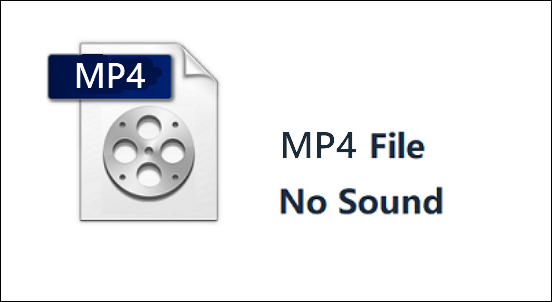
สาเหตุทำให้ MP4 ไม่มีเสียงบน Mac
คนส่วนใหญ่เชื่อว่าปัญหา MP4 ของ Mac เกิดจากปัญหาฮาร์ดแวร์ อย่างไรก็ตาม ปัญหานี้ไม่ได้เกี่ยวข้องอะไรกับเรื่องนี้เลย ส่วนใหญ่แล้วปัญหาซอฟต์แวร์เป็นสาเหตุ คุณอาจพบปัญหานี้ได้หากตัวแปลงสัญญาณใดๆ ในอุปกรณ์ของคุณทำงานไม่ถูกต้องกับไฟล์สื่อใดๆ ผู้ใช้ส่วนใหญ่ไม่คุ้นเคยกับตัวแปลงสัญญาณ ส่งผลให้การตรวจจับปัญหาในเบื้องต้นค่อนข้างยาก มี 2 สาเหตุหลัก สาเหตุแรกคือเครื่องเล่นสื่อของ Mac มีปัญหา อีกสาเหตุหนึ่งคือไฟล์ MP4 ที่คุณใช้อาจเสียหาย
เหตุผลที่ 1. Mac หรือ Mac Media Player มีปัญหา
ความเสียหายของเครื่องเล่นสื่อ Mac อาจเกิดจากการติดตั้งที่ผิดพลาดหรือไม่เหมาะสม เครื่องเล่นสื่อ Mac อาจเสียหายหรือ ไม่สามารถเปิดไฟล์ MP4 ได้ เป็นครั้งคราวอันเนื่องมาจากการอัปเดตระบบปฏิบัติการที่ไม่จำเป็น ความเสียหายของเครื่องเล่นสื่ออาจทำให้ไม่สามารถเล่นเสียงได้
ไฟล์วิดีโอ MP4 ไม่ได้รับการรองรับโดยเครื่องเล่นสื่อบางรุ่น ดังนั้นจึงแนะนำให้ใช้เครื่องเล่นมาตรฐาน เช่น เครื่องเล่นสื่อ Quicktime ของ Mac เพื่อเล่นไฟล์ MP4
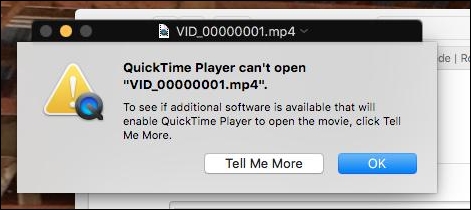
เหตุผลที่ 2 ไฟล์ MP4 เสียหาย
นอกจากนี้ ไฟล์ MP4 ที่เสียหายหรือเสียหายจะไม่สามารถเล่นบน Mac ได้เช่นกัน ต่อไปนี้คือสาเหตุทั่วไปบางประการที่ทำให้ไฟล์ MP4 เสียหาย:
- ส่วนหัวของวิดีโอที่ขาดหรือขาดหายไป
- ระหว่างการตัดต่อวิดีโอ การบีบอัด การส่ง หรือการแปลงไฟล์คุณภาพต่ำ
- การดาวน์โหลดวิดีโอ MP4 ถูกขัดจังหวะเนื่องจากการเชื่อมต่ออินเทอร์เน็ตไม่ราบรื่น
คุณสามารถสำรองไฟล์ MP4 ไว้ใช้ได้ทันทีในกรณีที่ไฟล์ต้นฉบับเสียหายทั้งหมดในอนาคต ซึ่งจะช่วยป้องกันการเสียหายและข้อผิดพลาด อย่างไรก็ตาม การซ่อมแซมไฟล์ที่เสียหาย ไม่ใช่เรื่องง่ายเสมอไป แม้ว่าการแก้ไขไฟล์ MP4 ที่เล่นบน Mac ไม่ได้อาจเป็นเรื่องที่ท้าทายและใช้เวลานาน แต่คุณยังคง สามารถซ่อมแซมวิดีโอที่เสียหายบน Mac ได้โดยใช้เทคนิคทั้งแบบแมนนวลและแบบอัตโนมัติ ดังที่จะอธิบายในหัวข้อถัดไป
ก่อนที่เราจะเรียนรู้คำแนะนำทีละขั้นตอน เรามาดูวิดีโอสอนกันก่อน ซึ่งประกอบด้วยวิธีการแก้ไขไฟล์ MP4 หรือ MOV ที่เสียหาย เพื่อให้สามารถดูได้บน Windows และ Mac
- 00:18 - สาเหตุที่วิดีโอเสียหาย
- 00:38 - ดาวน์โหลดการซ่อมแซมวิดีโอ EaseUS Fixo
- 01:30 - การซ่อมแซมขั้นสูง M0de ใน Fixo
- 02:02 - วิดีโอการซ่อมแซม EaseUS ออนไลน์
- 02:41 - ลองใช้โปรแกรมเล่น VLC
- 03:33 - สร้างสำเนาของต้นฉบับใน VLC
วิธีแก้ไขปัญหาไฟล์ MP4 ของ Mac ไม่มีเสียง
คุณอาจลองใช้เทคนิคบางอย่างเพื่อแก้ไขปัญหา แต่ละเทคนิคสามารถแก้ไขต้นตอของข้อผิดพลาดไฟล์วิดีโอ MP4 ได้อย่างมีประสิทธิภาพ
- หมายเหตุ:
- ก่อนดำเนินการแก้ไขข้างต้น โปรดตรวจสอบให้แน่ใจว่าคุณมีไฟล์ MP4 สำรองไว้เสมอ วิธีนี้จะช่วยให้ในกรณีที่ไฟล์ MP4 ต้นฉบับเสียหาย คุณยังสามารถเข้าถึงวิดีโอจากตำแหน่งที่เก็บไฟล์ MP4 สำรองไว้ได้
- แก้ไข 1. ซ่อมแซมไฟล์ MP4 ที่ไม่มีเสียงด้วยซอฟต์แวร์
- แก้ไข 2. รีสตาร์ท QuickTime หรือ Mac ของคุณ
- แก้ไข 3. อัปเดต QuickTime Player
- แก้ไข 4. ดาวน์โหลดและแปลงไฟล์ MP4 บน Mac
- แก้ไข 5. เล่นไฟล์ MP4 ในเครื่องเล่นอื่นบน Mac
แก้ไข 1. ซ่อมแซมไฟล์ MP4 ที่ไม่มีเสียงด้วยซอฟต์แวร์
เมื่อคุณเล่นวิดีโอ MP4 บน Mac แทร็กเสียงจะเสียหายและไม่สามารถเล่นเสียงได้ ซึ่งแจ้งเตือนคุณว่านอกจากปัญหาซอฟต์แวร์แล้ว ไฟล์วิดีโออาจเสียหายก็เป็นได้ ปัญหา ข้อมูลเสียหายเป็นปัญหาที่พบบ่อยสำหรับผู้ใช้ Mac และในกรณีส่วนใหญ่ ลูกค้ามักจะลบไฟล์วิดีโอที่เสียหายแล้วเริ่มเล่นใหม่
อย่างไรก็ตาม การใช้ EaseUS Fixo Video Repair ช่วยให้คุณสามารถซ่อมแซมไฟล์ MP4 ที่เสียหายและกรณีอื่นๆ เช่น VLC ไม่มีเสียง ได้อย่างรวดเร็ว โปรแกรมนี้มีคุณสมบัติมากมายและใช้งานง่าย ช่วยให้คุณสามารถจัดการกับปัญหาข้อมูลวิดีโอเสียหายได้ในหลายสถานการณ์ สามารถดึงข้อมูลจากไฟล์ MP4 ที่เสียหาย และแยกไฟล์เสียงและไฟล์ภาพจากไฟล์สำรองได้
แอปพลิเคชันสุดเจ๋งนี้ช่วยให้การกู้คืนวิดีโอที่เสียหายเป็นเรื่องง่าย คุณสามารถใช้แอปนี้เพื่อแก้ไขและกู้คืนวิดีโอที่หยุดเล่นด้วยเหตุผลหลายประการ เช่น ติดไวรัส เซกเตอร์เสีย และอื่นๆ อีกมากมาย ดาวน์โหลด EaseUS Fixo และทำตามขั้นตอนด้านล่างเพื่อแก้ไขปัญหาวิดีโอ MP4 ที่ไม่มีเสียง
ขั้นตอนที่ 1. เปิด EaseUS Fixo บน Mac
ดาวน์โหลด EaseUS Fixo ลงบน Mac ของคุณแล้วเปิดใช้งาน คลิก "Video Repair" ทางด้านซ้าย แล้วคลิก "Add Video" เพื่ออัปโหลดไฟล์วิดีโอ MP4/MOV/MKV/3GP ที่เสียหาย

ขั้นตอนที่ 2 เลือกวิดีโอที่เสียหายและเริ่มการซ่อมแซม
เลือกวิดีโอที่ต้องการและคลิกปุ่ม "ซ่อมแซม" เพื่อเริ่มกระบวนการซ่อมแซมวิดีโอแต่ละรายการ หากต้องการซ่อมแซมวิดีโอทั้งหมด ให้เลือกวิดีโอทั้งหมดแล้วคลิก "ซ่อมแซมทั้งหมด"

ขั้นตอนที่ 3 ดูและบันทึกวิดีโอที่ได้รับการแก้ไข
รอสักครู่ วิดีโอที่เสียหายจะได้รับการซ่อมแซม ระยะเวลาที่รอขึ้นอยู่กับระดับความเสียหายของวิดีโอ จากนั้นคลิก "ดูวิดีโอที่ซ่อมแซมแล้ว" เพื่อดูตัวอย่างวิดีโอ หากต้องการบันทึกวิดีโอที่แก้ไขแล้ว ให้กดปุ่ม "บันทึก" การเก็บวิดีโอไว้หลายรายการสามารถทำได้ เพียงเลือก "บันทึกทั้งหมด" เพื่อเสร็จสิ้น

ขั้นตอนที่ 4. เรียกใช้กระบวนการซ่อมแซมวิดีโอขั้นสูง
หากการซ่อมแซมด่วนไม่ได้ผล ให้ลองใช้โหมดการซ่อมแซมขั้นสูง เลือก "การซ่อมแซมขั้นสูง" เพื่อเริ่มกระบวนการ หลังจากอัปโหลดวิดีโอตัวอย่างแล้ว ให้เลือก "ยืนยัน"

ขั้นตอนที่ 5 ดูและบันทึกวิดีโอที่ซ่อมแซมในโหมดล่วงหน้า
หน้าต่างข้อมูลโดยละเอียดเกี่ยวกับความเสียหายและวิดีโอตัวอย่างจะปรากฏขึ้น คลิก "ซ่อมแซมทันที" เพื่อเริ่มกระบวนการ เมื่อการซ่อมแซมเสร็จสิ้น คุณสามารถดูวิดีโอที่แก้ไขแล้วและคลิกปุ่ม "บันทึก" เพื่อเก็บไฟล์วิดีโอที่ซ่อมแซมแล้วไว้ในเส้นทางที่คุณต้องการ

แก้ไข 2. รีสตาร์ท QuickTime หรือ Mac ของคุณ
หากไฟล์ MP4 ไม่เล่นหรือเล่นโดยไม่มีเสียงบน Mac ให้ปิดแอปพลิเคชันทั้งหมดแล้วรีสตาร์ท Mac ขอแนะนำให้ปิดโปรแกรมเล่น QuickTime แล้วโหลดโปรแกรมใหม่เพื่อดูว่าสามารถแก้ไขปัญหาไฟล์ MP4 ที่ไม่มีเสียงบน Mac ได้หรือไม่ คุณไม่จำเป็นต้องใช้วิธียากๆ หากสามารถช่วยได้
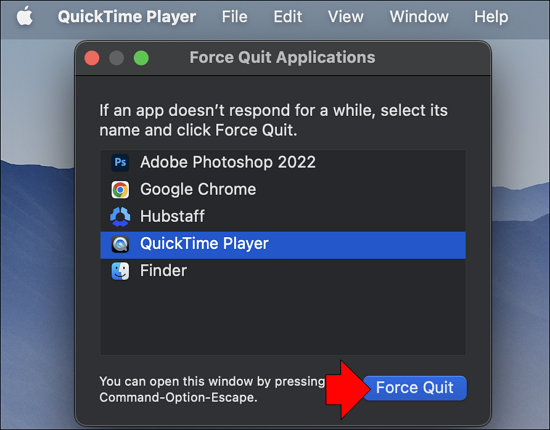
แชร์บทความนี้บนโซเชียลมีเดียเพื่อช่วยให้ผู้อื่นเรียนรู้วิธีการซ่อมแซมวิดีโอที่เสียหายบน Mac
แก้ไข 3. อัปเดต QuickTime Player
หาก QuickTime Player บน Mac เล่นไฟล์ MP4 โดยไม่มีเสียง ให้อัปเดต โดยปกติ QuickTime Player จะแนะนำให้คุณดาวน์โหลดเวอร์ชันล่าสุด หากมี หากเปิดใช้งานการเชื่อมต่ออินเทอร์เน็ตบน Mac และโปรแกรมเปิดอยู่
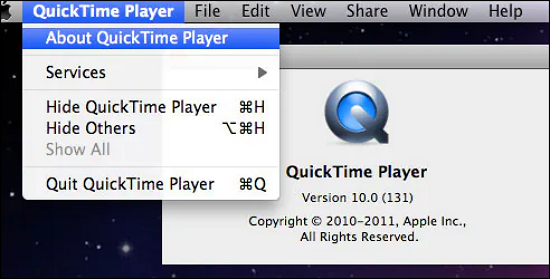
อย่างไรก็ตาม คุณยังสามารถตรวจสอบด้วยตนเองได้ว่าสามารถเข้าถึงการอัปเดต QuickTime ล่าสุดได้หรือไม่ ขั้นตอนมีดังนี้:
ขั้นตอนที่ 1. เลือก QuickTime Player จากเมนู Apple
ขั้นตอนที่ 2: อัปเดตซอฟต์แวร์ที่มีอยู่จากเมนู QuickTime
หากมีการอัปเดตใดๆ ให้อัปเกรดโดยทำตามคำแนะนำ จากนั้นตรวจสอบว่าสามารถเล่นไฟล์ MP4 บน QuickTime Player ได้หรือไม่
แก้ไข 4. ดาวน์โหลดและแปลงไฟล์ MP4 บน Mac
หากตัวแปลงสัญญาณที่จำเป็นสำหรับการเล่นไฟล์วิดีโอบน Mac ของคุณขาดหายไป คุณจะไม่สามารถเล่นไฟล์ MP4 ได้ตามปกติ ดังนั้นคุณจำเป็นต้องติดตั้งตัวแปลงสัญญาณเสียงที่จำเป็นบน Mac ของคุณ ตัวแปลงสัญญาณที่เข้ากันไม่ได้มักเป็นสาเหตุของปัญหาต่างๆ เช่น เสียงจากไฟล์ MP4 หายไปเมื่อเล่นด้วย QuickTime Player บน Mac หรือความล่าช้าของเสียง เพื่อแก้ไขปัญหานี้ ให้ดาวน์โหลดตัวแปลงสัญญาณ MP4 สำหรับ Mac
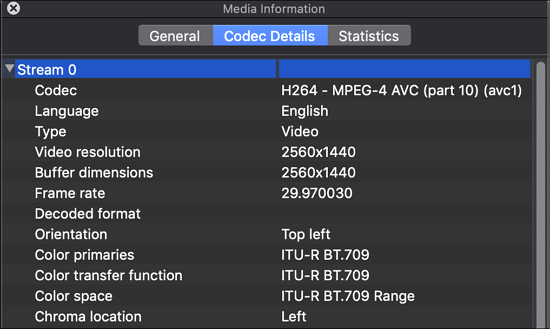
หากคุณได้ตัดปัญหาทั้งหมดที่ระบุไว้ข้างต้นออกไปแล้ว และยืนยันว่าไม่มีปัญหาใดๆ เกี่ยวกับไฟล์ QuickTime และ MP4 สาเหตุหลักของปัญหาอาจเป็นเพราะไฟล์ MP4 ไม่มีตัวแปลงสัญญาณที่จำเป็น ทำให้ไม่สามารถใช้งานร่วมกับ QuickTime Player ได้ หากนี่คือเหตุผลที่ไฟล์ MP4 ไม่มีเสียง คุณควรปรับเปลี่ยนโค้ดให้เป็นโค้ดที่อาจใช้งานร่วมกับ QuickTime ได้
ขั้นตอนที่ 1. เปิดโปรแกรมเล่นและเลือก Windows
ขั้นตอนที่ 2. แสดง Movie Inspector
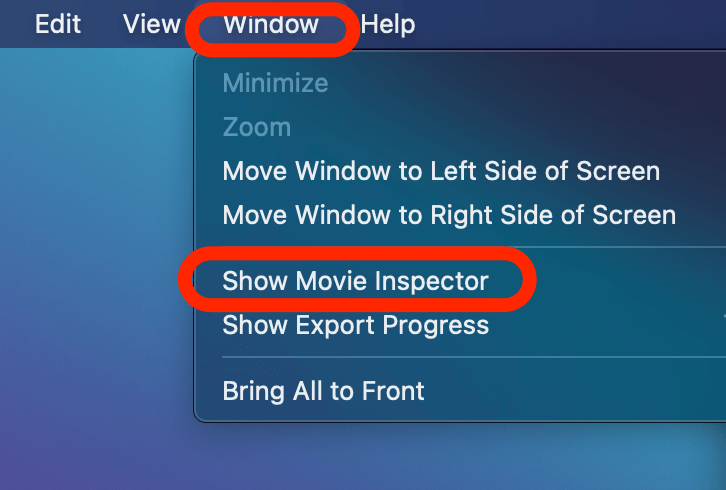
ขั้นตอนที่ 3 คุณจะเห็นตัวเลือกโคเดกมากมาย
ขั้นตอนที่ 4 คลิกลิงก์อื่นเพื่อดูว่าสามารถแก้ไขปัญหาได้หรือไม่
แก้ไข 5. เล่นไฟล์ MP4 ในเครื่องเล่นอื่นบน Mac
หากวิธีแก้ไขข้างต้นทั้งหมดไม่สามารถเล่นเสียงไฟล์ MP4 บน Mac ได้ ยังคงมีวิธีที่ตรงไปตรงมาในการจัดการกับข้อผิดพลาด "ไฟล์ MP4 ไม่มีเสียงบน Mac" ซึ่งก็คือการเล่นไฟล์ MP4 ในเครื่องเล่นอื่นบน Mac คุณสามารถใช้โปรแกรม QuickTime อื่นๆ เช่น VLC Media Player หรือ 5K Player เพื่อเปิดไฟล์ MP4 บน Mac ได้ โปรดตรวจสอบให้แน่ใจว่าเครื่องเล่นสื่อใหม่สามารถแก้ปัญหา ไฟล์ MP4 ไม่เล่นได้ และรองรับโคเดก MP4 H.264 หรือ H.265 ในวิดีโอของคุณ
การตั้งค่าบางอย่างที่คุณควรตรวจสอบเกี่ยวกับ MP4 ไม่มีเสียงบน Mac
มีปัญหาในการตั้งค่าระบบของ Mac หรือการตั้งค่าระดับเสียง ซึ่งอาจทำให้เกิดปัญหา "ไฟล์ MP4 ไม่มีเสียง" ได้:
- หากเสียงปิดอยู่ ให้ตรวจสอบการตั้งค่าระดับเสียงและเปิดใช้งาน
- หากเสียงของคุณถูกปิดอยู่ โปรดตรวจสอบให้แน่ใจว่า ก่อนเริ่มไฟล์ MP4 ให้ปิดเสียงของแถบงาน
- ก่อนที่จะเล่นไฟล์ MP4 คุณควรอัปเดตไดรเวอร์เสียงหากล้าสมัยในการจัดการอุปกรณ์
- ตรวจสอบความสมดุลของอีควอไลเซอร์เสียง
- ตรวจสอบให้แน่ใจว่านามสกุลไฟล์เป็น .mp4
- คุณสามารถเปลี่ยนนามสกุลไฟล์เป็น ".avi" เพื่อแก้ไขไฟล์วิดีโอที่เสียหายบน Mac ได้
บทสรุป
ฉันหวังว่าคุณจะใช้วิธีการของฉันในการระบุสาเหตุที่แน่ชัดและเลือกแนวทางที่ดีที่สุดในการแก้ไขปัญหา MP4 ที่ไม่มีเสียงบน Mac ของคุณ EaseUS Fixo Video Repair ขอแนะนำอย่างยิ่งหากคุณต้องการโปรแกรมแปลงไฟล์จากผู้ผลิตรายอื่น เนื่องจากการเล่นที่ลื่นไหล ความเร็วในการแปลงที่รวดเร็ว และคุณสมบัติที่แข็งแกร่งและใช้งานได้จริง
คำถามที่พบบ่อยเกี่ยวกับ MP4 ไม่มีเสียงบน Mac
หลังจากเรียนรู้วิธีแก้ไขปัญหาการเล่นไฟล์ MP4 แบบไม่มีเสียงบน Mac แล้ว คุณอาจมีคำถามเพิ่มเติมเกี่ยวกับปัญหานี้ ลองดูคำตอบได้ที่นี่:
1. MP4 เป็นเสียงหรือวิดีโอ?
แม้ว่าไฟล์ MP4 จะนิยมใช้เป็นรูปแบบวิดีโอมากกว่า แต่ MP4 ก็จัดอยู่ในประเภทไฟล์มัลติมีเดียดิจิทัล ซึ่งหมายความว่าเป็นทั้งไฟล์เสียงและวิดีโอ ด้วยเหตุนี้ MP4 จึงเป็นรูปแบบวิดีโอที่พกพาสะดวกและใช้งานบนเว็บได้ และยังรองรับไฟล์เสียงหรือเสียงอื่นๆ อีกด้วย
2. วิธีการเล่นไฟล์ MP4 บน Windows และ Mac?
เนื่องจาก MP4 เป็นรูปแบบไฟล์มาตรฐาน จึงสามารถเล่นไฟล์นี้กับเครื่องเล่นสื่อได้หลากหลาย เพียงดับเบิลคลิกไฟล์ MP4 ที่คุณต้องการเล่นหรือเปิด เครื่องเล่นสื่อเริ่มต้นของระบบปฏิบัติการของคุณก็จะเปิดขึ้นมา เครื่องเล่นสื่อเริ่มต้นมักจะเป็น Windows Media Player (WMP) สำหรับ Windows และ QuickTime Player สำหรับ macOS ในการเล่นวิดีโอ MP4 คุณสามารถสร้างเครื่องเล่นสื่ออื่น เช่น VLC ให้เป็นเครื่องเล่นเริ่มต้นของระบบ หรือจะใช้เป็นบางครั้งก็ได้
3. ฉันจะรู้ได้อย่างไรว่า MP4 ของฉันมีเสียงหรือไม่
คุณสามารถลองเล่นไฟล์ MP4 ของคุณด้วยเครื่องเล่นสื่อเพื่อดูว่ามีเสียงหรือไม่ เป็นไปได้ว่าไฟล์นั้นไม่มีเสียงแนบมาด้วย หากคุณไม่ได้ยินเสียงใดๆ
การเปิดไฟล์ในโปรแกรมแก้ไขข้อความและค้นหาแท็ก "เสียง" ก็เป็นอีกวิธีหนึ่งในการยืนยัน หากไม่มีแท็กดังกล่าว ไฟล์นั้นอาจไม่มีเสียง
4. ทำไมวิดีโอ MP4 ถึงไม่มีเสียง?
- ตัวแปลงเสียงที่ไม่ถูกต้องหรือขาดหายไปเป็นแหล่งที่มาของปัญหาเสียง MP4
- ไฟล์ MP4 เสียหาย ส่งผลให้ไม่มีเสียง
- เครื่องเล่นสื่อ โปรแกรมแก้ไขวิดีโอ หรือส่วนประกอบอื่นเสียหาย ทำให้ไม่สามารถเล่นวิดีโอ MP4 พร้อมเสียงได้
Was This Page Helpful?